Windows用 電子版 エスペラント日本語辞典
Windows用 電子版 エスペラント日本語辞典
Windows用 電子版 エスペラント日本語辞典がLogoVistaより発売されたので、
さっそくインストールして使ってみました。
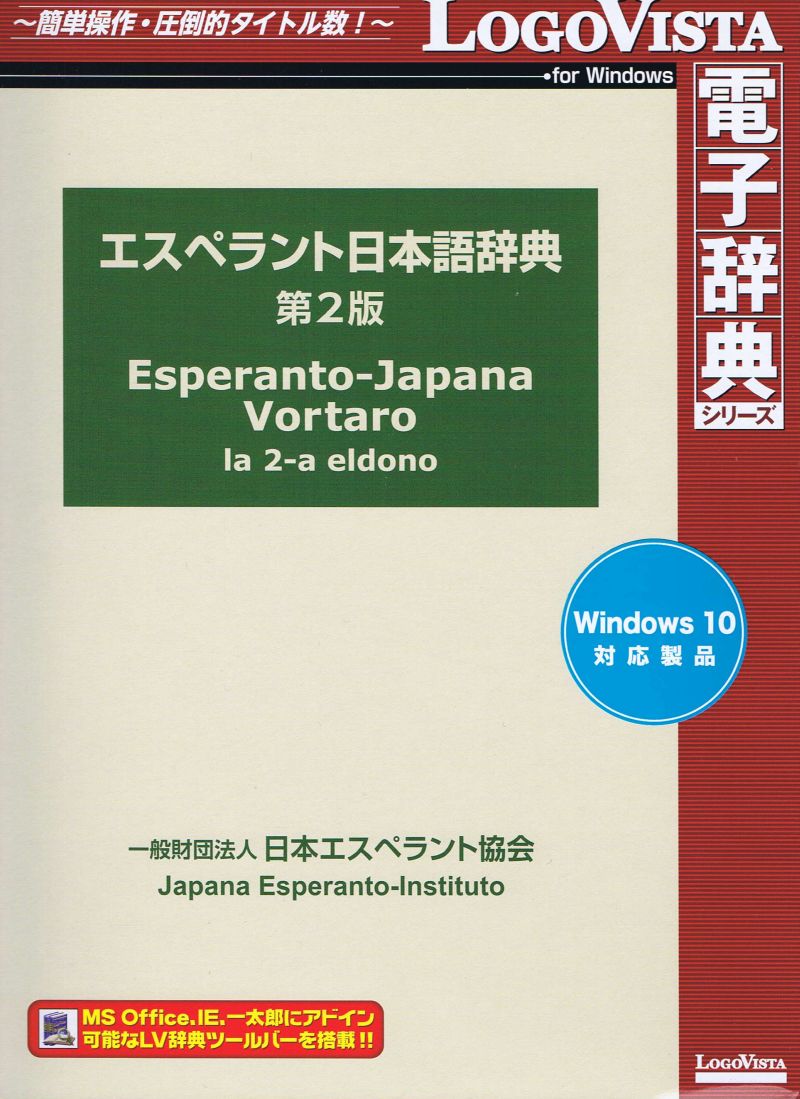
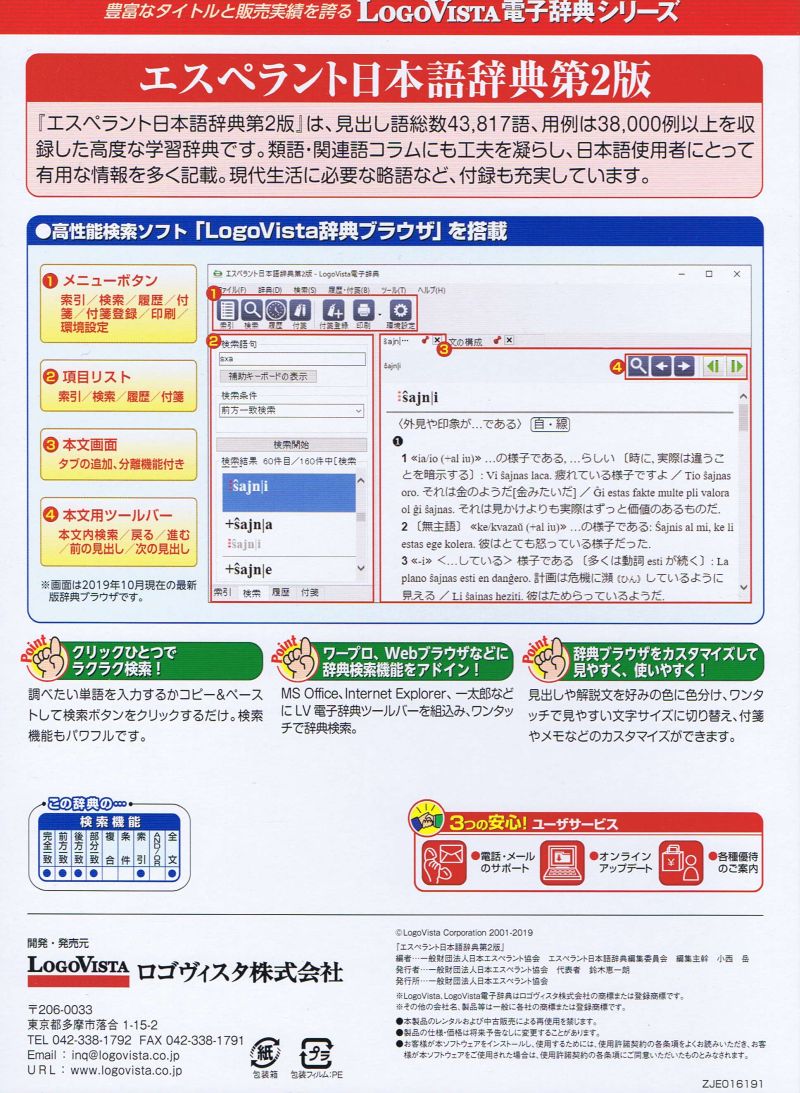
箱の厚さは33mmありますが、内容物は
・パッケージ内容のご案内1枚
・ディスク1枚
・ユーザ登録シート1枚 シリアル番号・ダウンロード用番号つき
・インストールガイド1部(20ページ)
インストールに関してはそのうちの5ページ。
インストール
インストールガイドには、ディスクか自動で起動するように書かれていますが、
わたしのばあい起動しませんでした。
そこでディスクのあるドライブを開くと
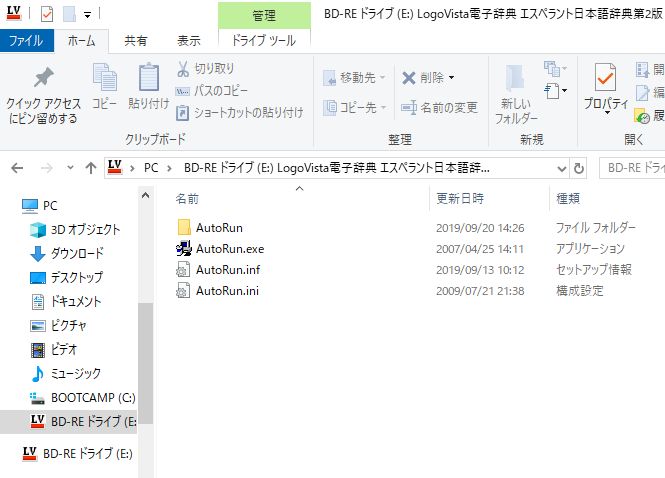 |
となっているので、AutoRun.exeから起動します。
(設定によってexeが見えないときは、2つ目のアイコンから起動)
次のメニュー画面になるので、「インストール」をクリック。
左の欄は、他の製品の案内なのでいまは不要。
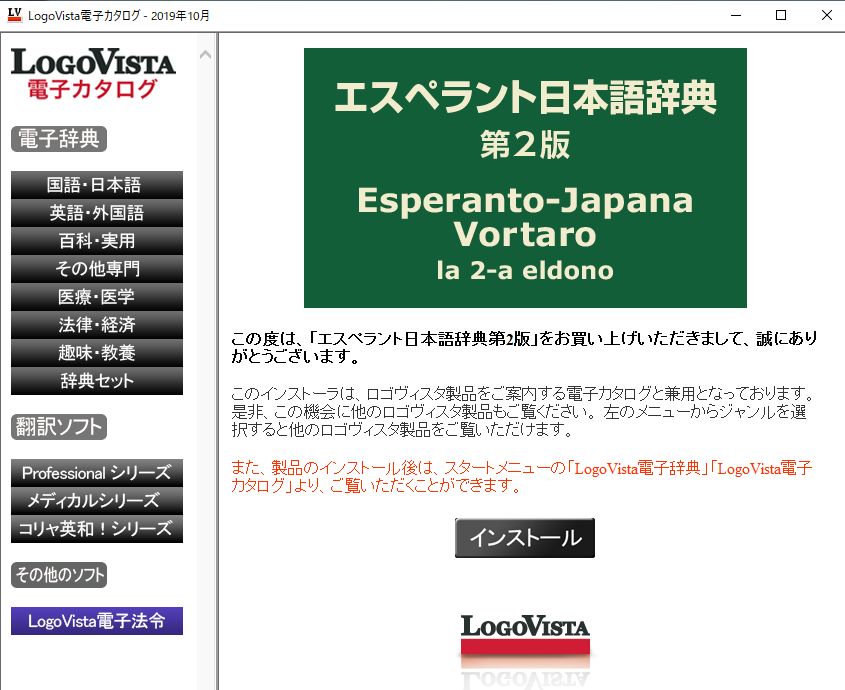
途中、シリアル番号の入力を求められます。
しばらく待つとインストールが完了し、
次のアイコンがデスクトップに現れます。
次回からはこのアイコンから辞典をスタートすることになります。
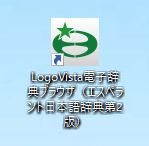
検索条件
検索の方法は5種類あります。
・前方一致検索 ショートカット Alt + S, F
・後方一致検索 ショートカット Alt + S, B
・完全一致検索 ショートカット Alt + S, E
・部分一致検索 ショートカット Alt + S, P
・全文検索 ショートカット Alt + S, A
この製品の箱の裏側、またLogoVista社のサイトでは
「索引検索」という選択が示してありますが、
https://www.logovista.co.jp/LVERP/shop/ItemDetail?contents_code=LVDJE01010
しかし「検索」の「検索条件」というメニューに現れません。
LogoVista社からの返事は次のようなものでした。
「索引」→「付録」と項目をたどることを想定している
他の検索方法とやりかたが違うわけで、
同列に扱わない方がいいと思います。
「索引」→「付録」でみると、紙の辞典にない項目に
類語比較コラム一覧
関連語コラム一覧
がありました。
また紙版第1版の1305ページ<前置詞>一覧で脱落していた
por の説明も追加されていることを確認しました。
ショートカットキーは上に示した通りですが、
ちょっと小めんどうなので、
Fnキーにも割り当てられるようにしたらよかったのに、
と思います。
検索語の入力
字上符の入力はx方式です。
広高辞典のように、giと入れたらĝiと自動的に判断してくれる方式や、
h方式なども選択できるようにして欲しかったと思います。
[補助キーボードの表示]というボタンを押すと、
通常のキーボードと違い、アルファベット順のものが表示されます。
エスペラントの文字でない q w x y キーもあります。
普通は「前方一致」でよいでしょうが、
短い単語、例えばkeをこれで引くと、
大量にkeで始まる単語が表示されます。
このときは「完全一致」にしますと、
keしか検索されません。
日本語から引くときは「全文検索」にします。
日本語は見出語にないのですから。
検索された語は黄色く蛍光表示されます。
この場合も、あまり短い語を検索すると、
多数の該当箇所が示され、
必要なものを探すのが大変です。
試しに「語」で検索すると、1328件ヒットしました。
クリックで拡大↓ 右に、別売「宮本日エス辞典」を並べてみました。

説明の中に青い字がありますが(ここではjaroj)、
クリックすると、jaroの項目にジャンプします。
戻るには上の[↞]をクリックします。
残念なのは、これ以外の他の単語を範囲指定しても、
検索してくれないことでした。
(もちろんコピーして「検索語句」まどに張り付ければ可能)
タッチスクリーンの機種でも同じでしょうか。
スマホに、高麗大学韓国語辞典をいれていますが、
説明中の単語を長押しすると、
その単語の項目にジャンプしてくれます。
こうして次から次へと検索していけます。
アドイン
箱の表にも裏にも「アドイン」ができることがかいてあるのですが、
インストールガイドにはどこにも説明がありません。
Windowsのスタートからメニューを表示させると、
そこにはじめていろいろな項目が表示されます。
LogoVista社には、 マニュアルに記載するよう要望をだしました。
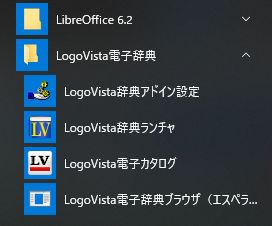
ここの「アドイン設定」を押すと、
次のダイアログが開いて、
どれに設定するかのチェックするようになっています。
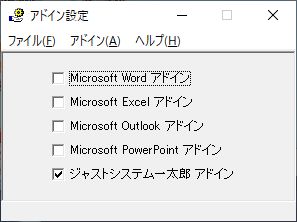
箱の表紙・裏表紙に書いてあったIEやWebブラウザは、
メニューにないので設定できません。
MSの製品を✓(ここではWord)すると、
次の質問がでて、「インストール」をクリックすると、
インストールが始まります。
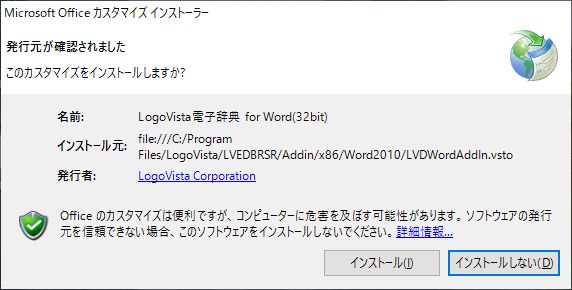
これが済んで、Wordを起動したところ、
次の2つのエラー表示が出ました。
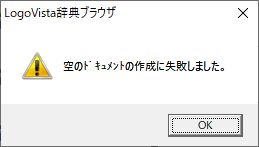

OKを押してWordは起動し、メニューにLogoVistaは表示されるのですが、
動きません。
「検索方法」の欄が空欄になっています。
LogoVista社に問い合わせた返事は次のとおり。
Wordを起動し、「ファイル」-「アカウント」の順にクリックし、切り替わった画面右側に「Wordのバージョン情報」が表示されます。 こちらのバージョン情報に「microsoft office」と記載されておりますでしょうか。 ◆記載されている場合、 ご利用いただいているMicrosoft Officeは、アドインが正常にご利用いただけない場合がある「ストアアプリ版」となります。 Officeアドインをご利用いただくには、ストアアプリ版の Officeをアンインストールして、デスクトップアプリ版をインストールする必要がございます。
自分のはまさにこれに該当しました。
あきらめて、アドインを削除しました。
(さっきのダイアログの✓をもういちど押す)
「ストアアプリ版」ではインストールできない。
アドイン 一太郎のばあい
一太郎の場合は、MSとまったく違ったインストールになります。
ダイアログの✓を押し、この画面で上の方の[ここ]をクリックします。
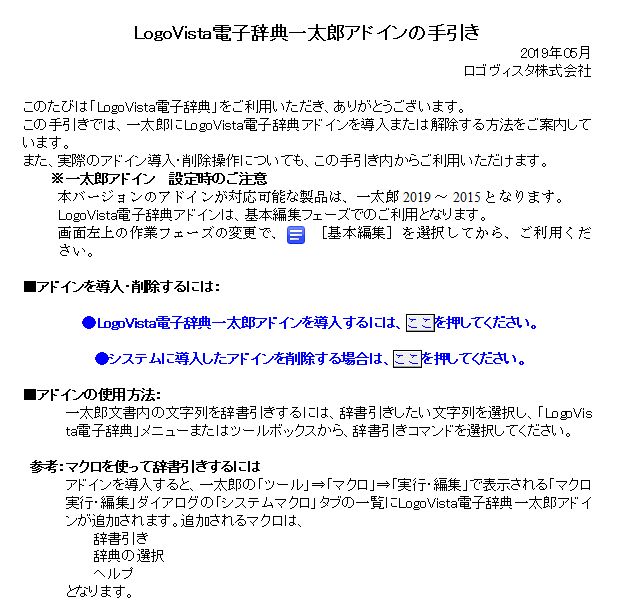 |
インストールが済むと、メニューができています。
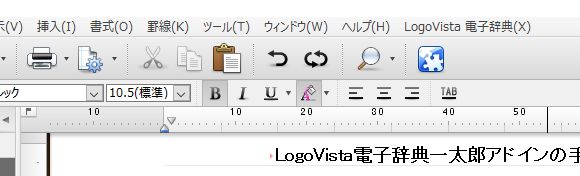 |
そのメニューを押すと、
 |
となって、辞書引きが可能です。
なお、LibreOfficeでもアドインが使えるよう LogoVsita社に要望しました。
以下 追記しました
付箋
「付箋登録」で付箋を付けることができます。
このとき、x方式で書き込んで、項目名は字上符に変換されますが、
メモのところはxのままです。
また付箋の表示範囲を狭め(すぎ)ると
メモの折り返しがききません。
なお、付箋はその単語に紐づけされるのではなく、
別単語を表示中に「付箋」を押すと、
付箋全体が表示されます。
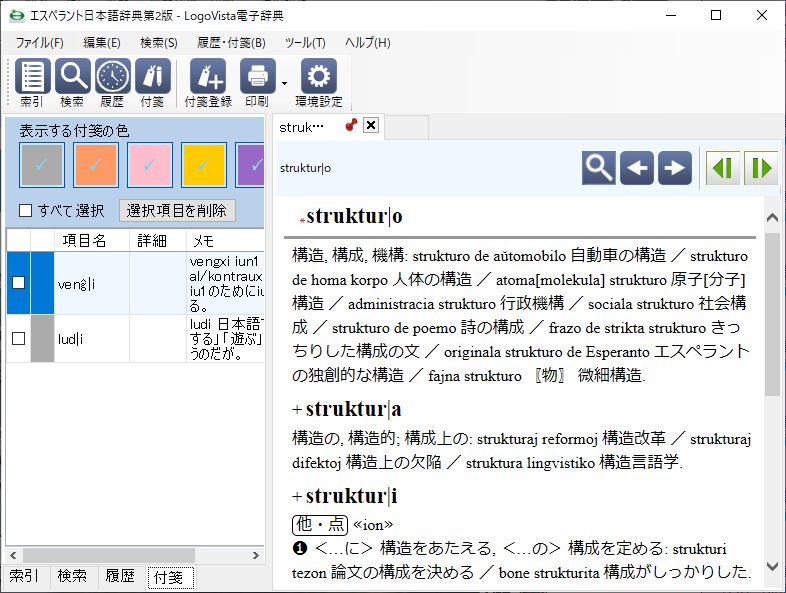
・このメモはクラウドに保存して
別機種でも表示できるようにできれば
もっとよかったと思います。
新語登録
新語を登録することはできません。
この辞書に抜けている単語などを登録したいのですが。
・obteni ねだる、せがむ ↞PIVや日エスにある
・sentimento 感情 ↞sentimentalaは載っている
といった単語が抜けています。また、
・rok/oz/a 岩だらけの
・puerario クズ(葛)
・ksenogrilo マツムシ
・ĵeti kubon さいころを振る
などの単語や成語を登録しておきたい。
わたしの紙の辞典には多くの書き込みがしてあります。
特に日本の植物や仏教用語など。
蛍光ペン機能
紙の上ではよく蛍光ペンでしるしをつけているのですが、
ここではできないのが残念。
自分への学習上の注意なのですが。
Mac用
Windows用が発売されたばかり、
Mac用が発売になるのか、まだわかりません。
Windows用は購入したので、
データはそれを活かして
プログラムを差し替えるだけのものにしてもらったらありがたい。
a:1715 t:1 y:2